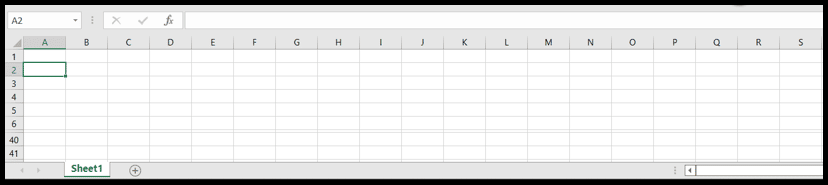Atalho de teclado do excel para tela inteira
A tela inteira no Excel oculta a barra de ferramentas, a faixa de opções e a barra de status e mostra apenas a planilha na tela, o que significa mais espaço para a planilha e, portanto, linhas mais visíveis.
No Excel, sempre há uma barra de ferramentas, faixa de opções, barra de fórmulas e barra de status visíveis na planilha, que contém espaço na tela e, se necessário, você pode alterar a visualização da planilha de visualização normal para tela inteira, ocultando esta barra de ferramentas, faixa de opções e barra de status para criar mais espaço na tela, tornando mais linhas visíveis.
No Excel 2016 e versões superiores, você pode usar o atalho do teclado para ocultar a barra de ferramentas, a faixa de opções e a barra de status para tornar a planilha em tela inteira.
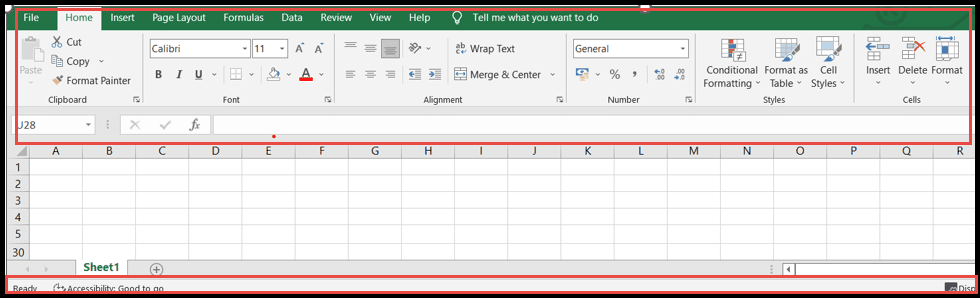
Atalho de teclado para tela inteira no Excel
Ctrl + Shift + F1
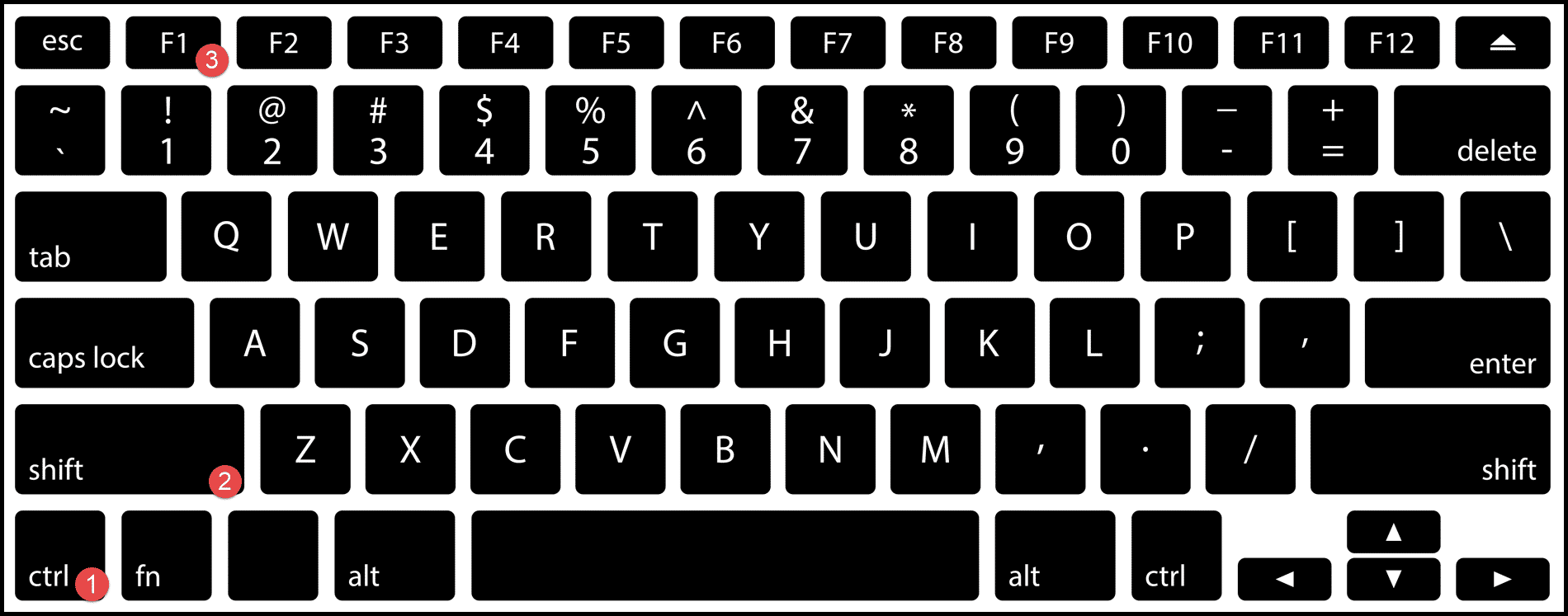
Etapas para criar uma visualização em tela inteira usando um atalho de teclado
- Navegue até a planilha que deseja visualizar em tela cheia.
- Agora pressione as teclas “Ctrl + Shift + F1” para ocultar a barra de ferramentas, a faixa de opções e a barra de status, tornando a planilha uma visualização em tela inteira.
- Para retornar à visualização normal, pressione as teclas “Ctrl + Shift + F1” novamente e sua planilha será substituída pela visualização normal que inclui a barra de ferramentas, faixa de opções e barra de status visíveis.